XOOPSの設定
▽一般設定の変更
互換モジュール→全般設定を編集
※最後に送信ボタンをクリック
▽検索オプション設定
互換モジュール→XOOPSコンフィグ→検索オプションの編集
キーワード最低文字数:1(登録情報が多い場合は増やす)
※最後に送信ボタンをクリック
▽ゲストユーザ(ログインしていないユーザ)のアクセス権設定
ユーザーモジュール→ユーザーグループ管理
ゲストユーザの操作欄からパーミッションをクリック
↓
アクセス管理権限のシステム/モジュール管理権限のpiCalのアクセスにチェック
▽表示ブロックの管理
互換モジュール→ブロックの管理
□piCalブロックのインストール
ブロックのインストールボタンをクリックして必要なブロックをインストールしてください。
※インストールボタンをクリック
□ユーザメニューブロックの編集
表示先のモジュール:すべてのモジュール
アクセス権のあるグループ:サイト管理者及び登録ユーザ
※インストールボタンをクリック
□メインメニューとログインをアンインストール
確認画面が表示されたら削除ボタン
piCalモジュール設定
▽管理者メニューでpiCalをクリック
□piCAL→一般設定
※最後に送信ボタンをクリック
Protectorモジュール設定
▽管理者メニューでProtectorをクリック
□Protector→Protect Center
必要な設定をして、送信ボタンクリック
□Protector→一般設定
※最後に送信ボタンをクリック


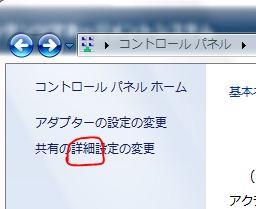
コメント